De PlayStation DNS-instelling wijzigen
Als je internetproblemen hebt op PlayStation en een DNS-wijziging nodig hebt, vertellen we je dit in dit artikel.
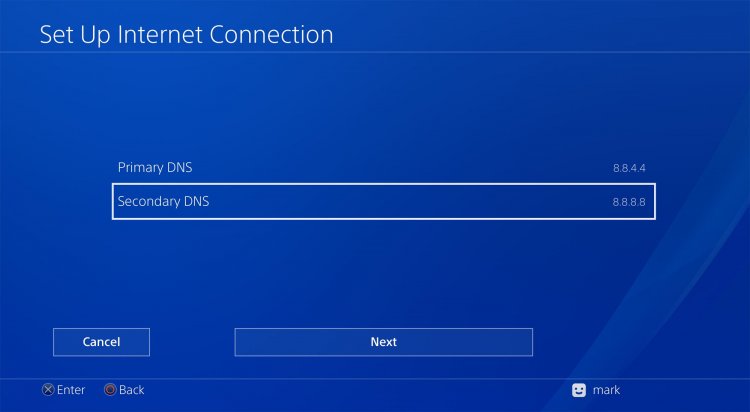
Wat gebeurt er als ik de DNS-instelling wijzig?
U krijgt sneller updates in de spellen. Het is een van de methoden die een beetje zullen helpen om het internet te versnellen.
De PlayStation DNS-instelling wijzigen
Volg de onderstaande stappen als je niet weet hoe je de PlayStation dns-instelling moet wijzigen;
- Open het tabblad Instellingen.
- Klik op de optie Netwerk.

- Klik op Internetverbinding instellen.

- Klik op de optie die op het scherm verschijnt als u verbinding maakt met een kabelverbinding, klik op de optie WiFi als u verbinding maakt via een draadloze verbinding.
- Klik op de optie Aangepast op het scherm dat verschijnt.

- Op het scherm dat verschijnt, selecteren we de standaardinstelling en gaan we verder.
- Nadat u op de optie hebt geklikt, verschijnen DNS-instellingen voor ons. Automatische en handmatige sortering verschijnen voor u. Laten we naar het andere scherm gaan door op de optie Handmatig te klikken.

- Schrijf op het scherm dat verschijnt de primaire en secundaire DNS-adressen hieronder.

Google DNS-adres;
Primaire DNS: 8.8.8.8
Secundaire DNS: 8.8.4.4

















